Microsoft Word est un logiciel très utile pour écrire de longs paragraphes avec style. Presque chaque écrivain utilise Word sur son ordinateur. Les gens utilisent Microsoft Word sur le Bloc-notes car, outre les options de formatage, il peut détecter les fautes d’orthographe, les erreurs grammaticales et les formations de phrases. Cependant, si votre vérification de la grammaire et de l’orthographe ne fonctionne pas dans Microsoft Word, cet article vous montrera comment résoudre le problème.
La vérification orthographique ne fonctionne pas dans Word
La raison de ce problème peut être multiple. Par exemple, si vous avez ajouté plus d’une langue dans le système, vous pouvez avoir ce problème. Sous Windows 11/10, si vous avez changé la langue pour utiliser Cortana, vous pouvez rencontrer ce problème avec Microsoft Word. La fonctionnalité peut être désactivée automatiquement. Par conséquent, si vous rencontrez le même problème et souhaitez résoudre le problème, procédez comme suit.
1]Ouvrez Microsoft Word. Vous verrez la langue en bas. Il peut s’agir de l’anglais (Inde), de l’anglais (États-Unis), etc. Cliquez sur le bouton de cette langue.

Si vous avez ajouté deux langues, vous obtiendrez une fenêtre contextuelle comme celle-ci :

Maintenant, sélectionnez une langue dans laquelle vous souhaitez écrire et assurez-vous que les options suivantes ne sont pas cochées :
- Ne pas vérifier l’orthographe ou la grammaire
- Détecter la langue automatiquement
Retirez la coche des deux cases. Si vous ne décochez pas « Détecter la langue automatiquement”, la même erreur apparaîtra lorsque vous ouvrirez Word pour la deuxième fois. Maintenant, appuyez sur le Définir par défaut bouton et cliquez sur l’option affirmative.
2]Si vous rencontrez toujours le même problème, vous pouvez procéder comme suit.
Ouvrez Word et cliquez sur Déposer. Maintenant, allez à Options > Vérification.
En dessous de Lors de la correction d’orthographe et de grammaire dans Word, vous pouvez trouver quelques options comme « Vérifiez l’orthographe au fur et à mesure que vous tapez, » « Vérifier la grammaire avec l’orthographe” et bien d’autres. Assurez-vous que tous ces éléments sont cochés.
3]Cela peut également se produire si les outils de vérification linguistique ne sont pas installés pour la langue par défaut. Vous devrez peut-être les installer. Vous pouvez le faire via le Panneau de configuration, Désinstaller une applet de programme. Sélectionnez Microsoft Office > Modifier > Ajouter ou supprimer des fonctionnalités > Développer les fonctionnalités partagées d’Office > Outils de vérification linguistique.
4]Assurez-vous que le complément Speller est désactivé. Si vous utilisez l’anglais (US), le complément serait Speller EN-US. Vous pouvez le faire ici – Cliquez sur l’onglet Fichier > Options > Compléments.
Redémarrez votre ordinateur et vérifiez. Votre logiciel Microsoft Word devrait pouvoir détecter les fautes d’orthographe et de grammaire.
Comment activer la vérification grammaticale dans Word ?
Dans la dernière version de Microsoft Word dans Microsoft 365, vous devez utiliser le Éditeur panneau pour activer la vérification grammaticale. Il vérifie l’orthographe, la grammaire, la clarté, la formalité, etc., à la fois dans Word. Que vous ayez un petit document ou un projet scolaire ou universitaire, vous pouvez utiliser l’Éditeur pour vérifier la grammaire dans Word. Alternativement, vous pouvez l’activer à partir de Fichier > Options > Vérification.
Comment réinitialiser la vérification orthographique et grammaticale dans Word ?
Pour l’instant, il n’y a pas d’option pour réinitialiser les vérifications orthographiques et grammaticales dans Word. Surtout, vous n’avez pas besoin de réinitialiser ce paramètre car il recherche simplement les erreurs potentielles et vous avertit lors de vos déplacements. Cependant, si vous souhaitez activer ou désactiver la vérification de la grammaire et de l’orthographe, vous devez accéder à Fichier > Options > Vérification. Ensuite, vérifiez le Vérifiez l’orthographe au fur et à mesure que vous tapez et marquer les fautes de grammaire au fur et à mesure que vous tapez cases à cocher.
C’est tout! J’espère que ce guide a aidé.



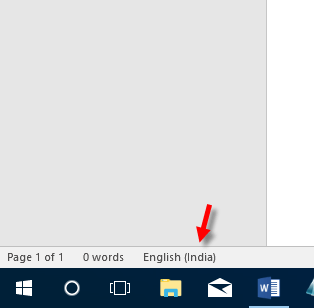
![[2023] 6 façons de copier / coller du texte brut sans formatage](https://media.techtribune.net/uploads/2021/03/5-Ways-to-Copy-Paste-Plain-Text-Without-Formatting-on-Your-Computer-shutterstock-website-238x178.jpg)






